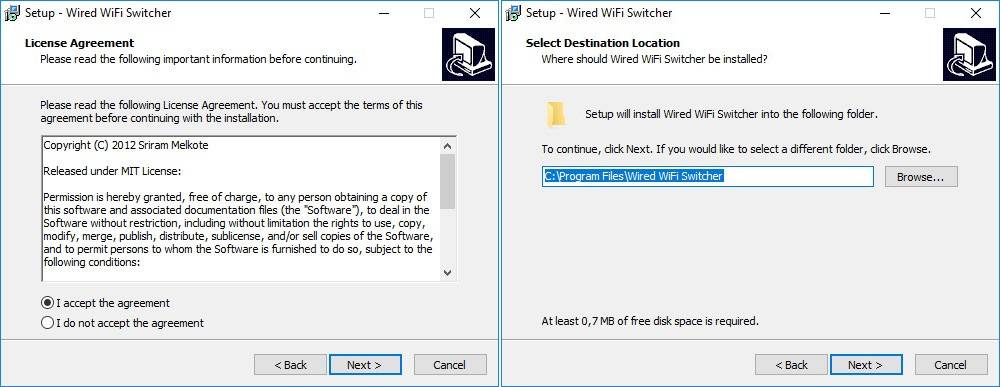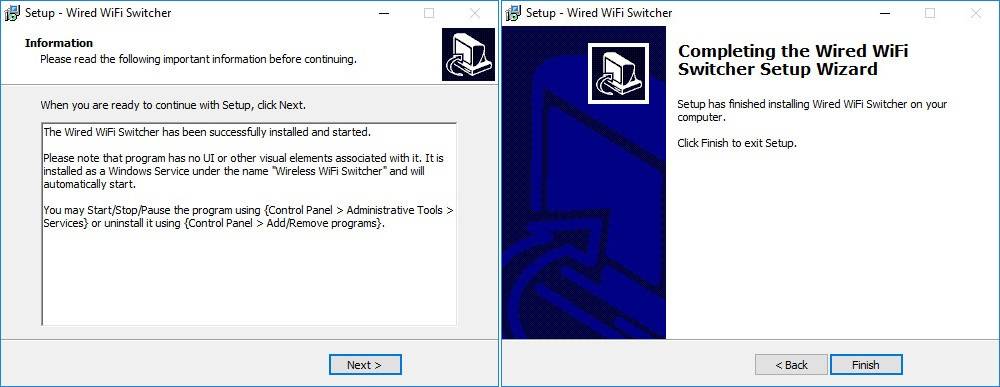Владельцам портативных компьютеров под управлением Windows часто приходится перенастраивать сетевые и прочие параметры системы при переезде с одного рабочего места на другое. Приятным это занятие никак не назовешь, а сам процесс лазания по дебрям настроек операционки настолько утомителен, что рано или поздно возникает стойкое желание его автоматизировать — любыми средствами. Чтобы обладателям ноутбуков было проще определиться с доступными на рынке программного обеспечения решениями, мы составили подборку утилит, выполняющих задачи мгновенного изменения выбранных пользователем параметров Windows.
Quick Config. Отечественная разработка, одна из самых мощных и навороченных в нашем обзоре. Позволяет пользователю создавать сколь угодно много профилей конфигурации операционной системы и затем переключаться между ними в любой подходящий момент.
Текущая версия программы умеет «на лету» корректировать сетевые параметры, отключать/подключать сетевые диски, управлять настройками браузеров и системными службами, назначать используемый по умолчанию принтер, запускать приложения и выполнять десяток других операций вплоть до изменения содержимого файла hosts. Для удобства работы и быстрой активации нужной конфигурации в Quick Config реализована поддержка «горячих клавиш» и предусмотрена возможность создания на десктопе ярлыков для того или иного профиля. В следующих версиях утилиты запланировано внедрение функции автоматического переключения профилей при изменении текущей точки доступа WiFi. За свое программное творение автор не просит ни копейки и распространяет приложение в двух редакциях — в виде установочного дистрибутива и архива с файлами портативной версии Quick Config.
Создание и настройка сети WINDOWS 10 | Если не отображаются общие папки
NetSetMan. Аналог предыдущего продукта, распространяемый в двух версиях — коммерческой (15 евро) и бесплатной. Первая умеет выполнять тот же спектр задач, что и Quick Config, а вот возможности второй ограничены шестью профилями, запоминающими только сетевые параметры Windows. Сродни упомянутой выше утилите, NetSetMan может запускаться с флэш-брелока и имеет в своем составе специальный компонент, обеспечивающий функциональность программы в том случае, если она запущена из-под учётной записи с ограниченными правами. Интерфейс приложения переведен на два десятка языков, включая русский.
Net Profile Switch. Особенностями этого продукта являются опция изменения настроек брандмауэра Windows, механизм корректировки часового пояса и внушительная цена приложения, достигающая планки в 30 американских денежных единиц. Всё остальное как у всех — молниеносное управление сетевыми параметрами системы, запуск скриптов, изменение прокси-серверов в интернет-обозревателях, подключение дисков и прочие функции, переплачивать за которые вряд ли имеет смысл.
Mobile Net Switch. Ещё одна распространяемая на коммерческой основе программа. Во многом идентична перечисленным продуктам и отличается о них только бестолковой функцией смены рисунка рабочего стола и компонентом, отвечающим за настройку режима электропитания. Кому эти две дополнительные опции покажутся архиважными, тот может смело доставать из широких штанин 30 евро. Дорого?
Как БЫСТРО поменять IP-адрес и другие сетевые настройки компьютера без BAT файла?
Тогда можно присмотреться к альтернативным утилитам Free IP Switcher и Easy Net Switch. Не исключено, что им удастся прижиться на вашем ноутбуке.
Источник: www.thg.ru
Как изменить приоритеты подключения сетевого адаптера в Windows 10
В Windows 10, если у вас есть устройство с более чем одним сетевым адаптером (например, Ethernet и Wi-Fi), каждый интерфейс получает значение приоритета автоматически на основе его сетевой метрики, которая определяет основное соединение, которое ваше устройство будет использовать для отправки и получать сетевой трафик.
Хотя, по большей части, Windows 10 делает довольно хорошую работу, выбирая оптимальное соединение для доступа к сети, иногда вам может потребоваться настроить порядок сетевых адаптеров вручную. Например, если вы хотите использовать Wi-Fi через интерфейс Ethernet, когда оба адаптера подключены к сети.
Как изменить приоритеты сетевого адаптера с помощью панели управления
Если вы хотите изменить порядок, в котором Windows 10 использует сетевые адаптеры, выполните следующие действия:
- Откройте настройки.
- Нажмите «Сеть и Интернет».
- Нажмите Статус.
- Нажмите кнопку «Изменить параметры адаптера».
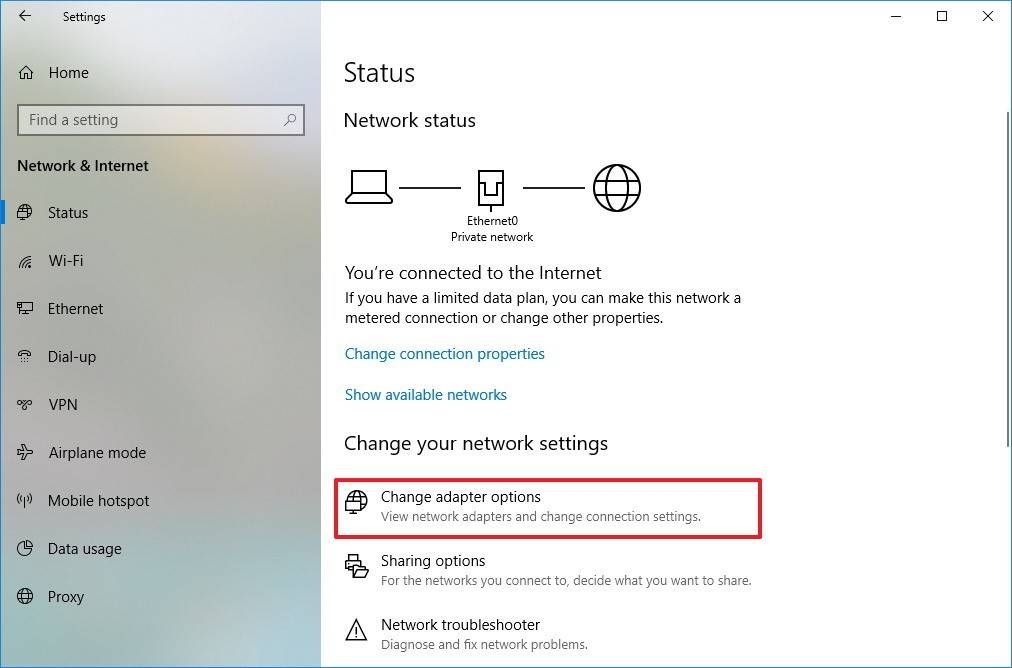
- Щелкните правой кнопкой мыши сетевой адаптер, который вы хотите установить приоритет, и выберите «Свойства».
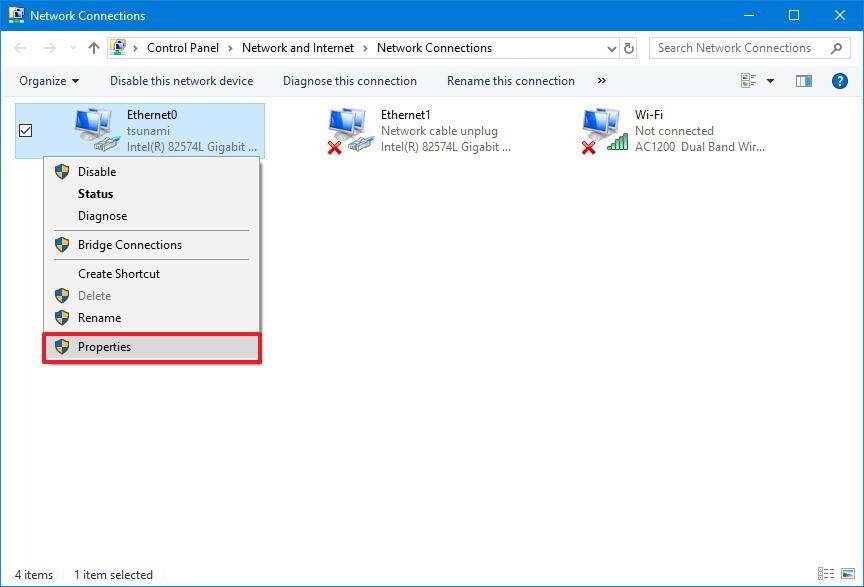
- Выберите пункт «Протокол Интернета версии 4 (TCP / IPv4)».
- Нажмите кнопку «Свойства».
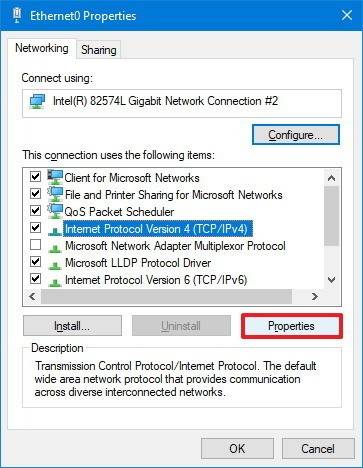
- На вкладке «Общие» нажмите кнопку «Дополнительно».
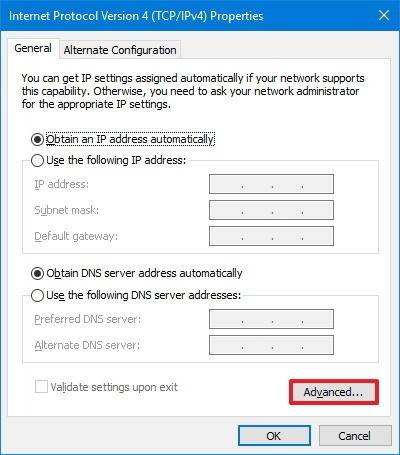
- Снимите флажок Автоматическая метрика.
- В поле «Interface metric» укажите значение приоритета для адаптера.
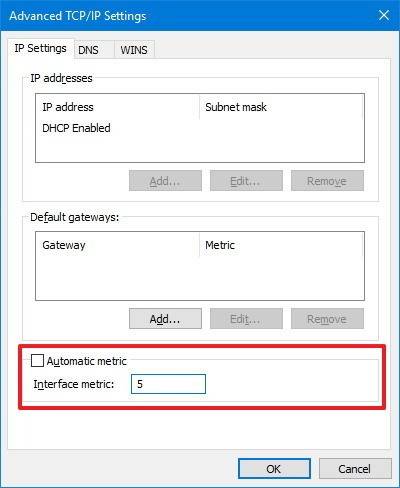 Быстрый совет. Чем ниже показатель метрики, тем выше приоритет, а большее число указывает на более низкий приоритет.
Быстрый совет. Чем ниже показатель метрики, тем выше приоритет, а большее число указывает на более низкий приоритет. - Нажмите кнопку OK.
- Нажмите кнопку OK еще раз.
- Нажмите кнопку «Закрыть».
После того, как вы выполнили эти шаги, Windows 10 будет определять приоритет сетевого трафика в зависимости от вашей конфигурации.
Единственное предостережение, связанное с использованием панели управления, заключается в том, что в зависимости от настройки сети вам может потребоваться настроить метрику для протокола 6 (TCP / IPv6) в Интернете, если это протокол, который вы используете. (Обычно вы будете использовать протокол TCP / IPv4.)
В любое время вы можете отменить изменения, используя те же инструкции, но на шаге 9 обязательно проверьте параметр «Автоматическая метрика».
Как изменить приоритеты сетевого адаптера с помощью PowerShell
В качестве альтернативы вы можете изменить приоритеты сетевых адаптеров на устройстве с несколькими интерфейсами с помощью PowerShell следующими шагами:
- Откройте «Пуск».
- Найдите Windows PowerShell , щелкните правой кнопкой мыши верхний результат, выберите « Запуск от имени администратора».
- Введите следующую команду для идентификации текущего метрика интерфейса и номера индекса интерфейса и нажмите Enter: Get-NetIPInterface
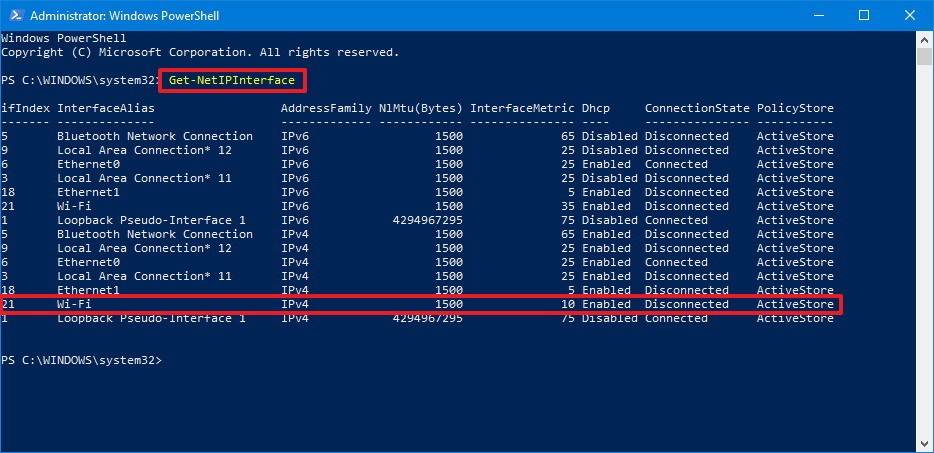
- Введите следующую команду, чтобы изменить порядок приоритета сетевого адаптера и нажмите Enter: Set-NetIPInterface -InterfaceIndex 21 -InterfaceMetric 10
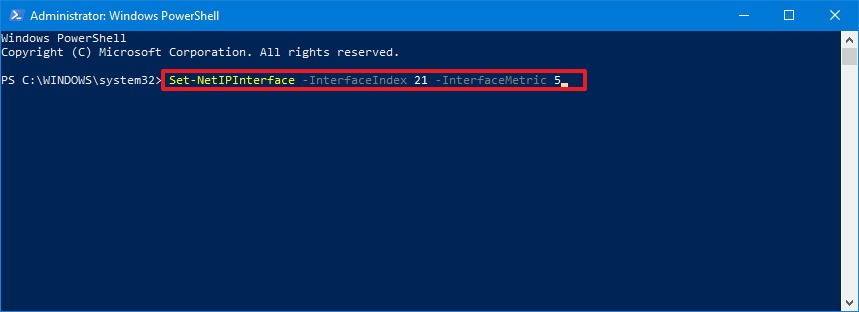 В команде обязательно измените значение -InterfaceIndex, чтобы отобразить сетевой адаптер, у которого вы хотите установить приоритет, и измените значение -InterfaceMetric, чтобы назначить приоритет. Кроме того, помните, что более низкий метрический номер означает более высокий приоритет, а более высокий метрический номер означает более низкий приоритет.
В команде обязательно измените значение -InterfaceIndex, чтобы отобразить сетевой адаптер, у которого вы хотите установить приоритет, и измените значение -InterfaceMetric, чтобы назначить приоритет. Кроме того, помните, что более низкий метрический номер означает более высокий приоритет, а более высокий метрический номер означает более низкий приоритет. - Введите следующую команду, чтобы увидеть новую метрику, применяемую к сетевому адаптеру, и нажмите Enter: Get-NetIPInterface
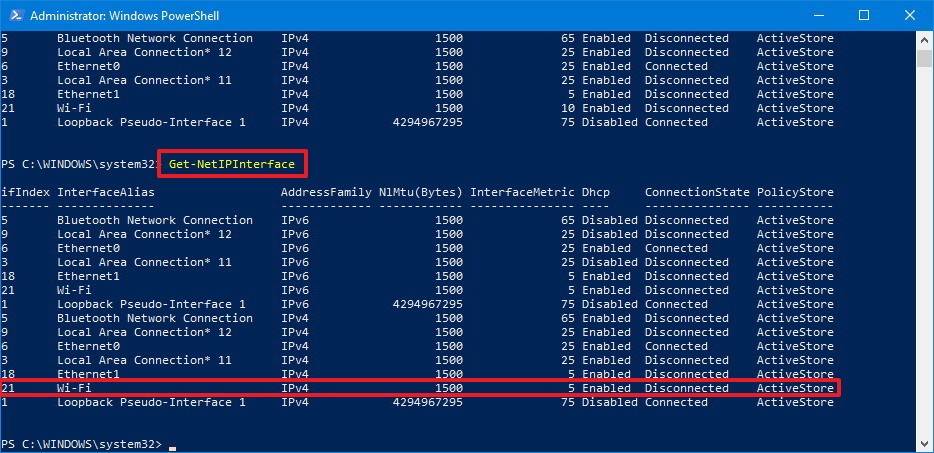
По завершении шагов Windows 10 будет определять приоритет сетевого трафика в зависимости от вашей конфигурации, когда к сети подключаются несколько сетевых адаптеров.
В любое время вы можете вернуться к предыдущему поведению, позволяя Windows 10 определить приоритет сетевого адаптера, используя следующие шаги:
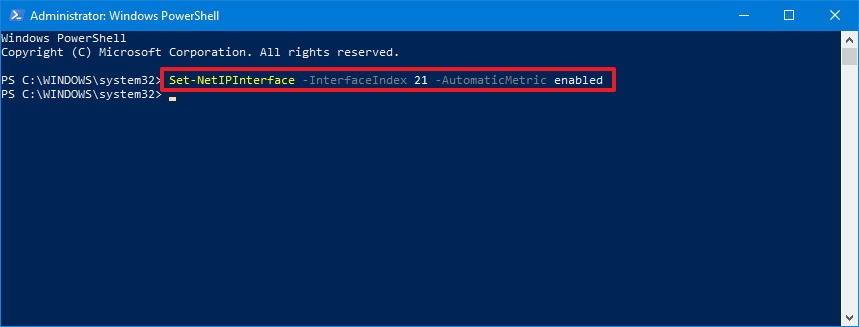
- Откройте «Пуск».
- Найдите Windows PowerShell, щелкните правой кнопкой мыши верхний результат, выберите «Запуск от имени администратора».
- Введите следующую команду для идентификации текущего метрика интерфейса и номера индекса интерфейса и нажмите Enter: Set-NetIPInterface -InterfaceIndex 21 -AutomaticMetric enabled В команде обязательно измените значение -InterfaceIndex с правильным номером сетевого адаптера, к которому вы хотите применить автоматическую метрику.
В отличии от более ранних версий операционных систем, новая десятая версия не предоставляет простой возможности пользователю изменить приоритет подключаемых Wi-Fi сетей.
В десятке, единственный способ изменений очередности подключения без помощи сторонних приложений – это использование консольного инструмента Netsh. При помощи Netsh вы сможете выстроить ваши зарегистрированные Wi-Fi сети в нужном вам порядке и, при утере интернет-соединения с одной, автоматически произойдет подключение к другой.
Для работы нам потребуется открыть командную строку с привилегиями админа. Если не знаете как это можно сделать, поищите инструкцию на этом блоге. Приступим?!
ПРИОРИТЕТ СЕТИ
Напишите вручную или скопируйте и вставьте нижеследующую команду.
netsh wlan show profiles
Она выведет на экран все зарегистрированные профили беспроводной сети, которые хранятся на вашем персональном компьютере или ноутбуке.
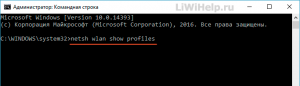
Заметьте, что команда покажет эти профили в соответствии с их текущей очередностью!
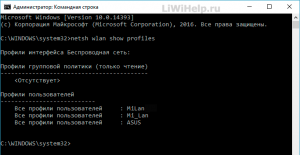
Для изменения порядка введите следующие команды:
netsh wlan set profileorder name=»ИМЯ_ПЕРВОЙ_СЕТИ» interface=»Wi-Fi» priority=1
netsh wlan set profileorder name=»ИМЯ_ВТОРОЙ_СЕТИ» interface=»Wi-Fi» priority=2
где “ИМЯ_СЕТИ” возьмите из предыдущего шага и так далее.
После завершения, введите команду из первого пункта. Вы увидите, что список стал переупорядочен в соответствии с вашими предпочтениями. Если вам необходимо навсегда установить один конкретный сетевой профиль, задайте ему приоритет “1”, а другие не трогайте!
На этом все! Помогла инструкция изменить приоритет сети? Порекомендуйте друзьям и посмотрите другие компьютерные советы в Карте блога.
Не секрет, что использовать в Windows можно сразу два интернет-соединения одновременно — и Wi-Fi , и Ethernet . Система сама выбирает приоритетное подключение, однако вовсе не скорость соединения служит ей основным критерием, поэтому работающему с несколькими подключениями пользователю приходится устанавливать приоритет вручную. В предыдущих версиях и сборках Windows изменение приоритета подключения не составляло особого труда, но в самой последней версии «десятки» пользователи были лишены этой возможности.
Как теперь быть? Как всегда, воспользоваться обходным решением, в данном примере — маленькой бесплатной утилитой Wired WiFi Switcher. Пример работы с нею приведен ниже, а пока давайте вспомним, как устанавливался приоритет в более старших версиях Windows, возможно, вы как раз пользуетесь одной из них. Выполнив команду ncpa.cpl , в окне сетевых подключений нажатием клавиши Alt вызовите текстовое меню и выберите в нём «Дополнительно» -> «Дополнительные параметры».
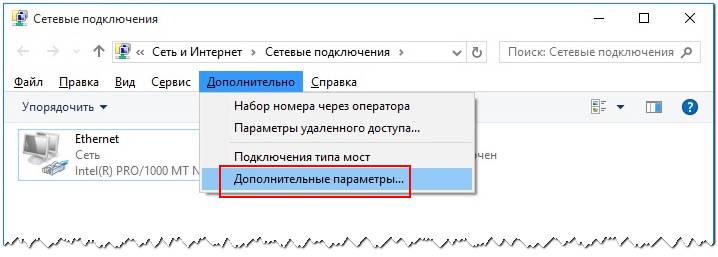
Далее в открывшемся окошке на вкладке «Адаптеры и привязки» переместите с помощью кнопок-стрелок предпочитаемое подключение вверх списка.
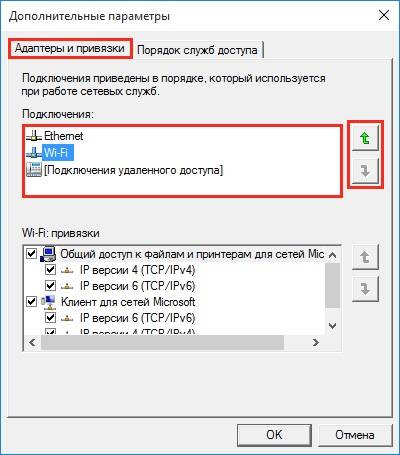
Если вы используете последнюю версию Windows, в которой данные настройки отсутствуют, скачайте утилиту Wired WiFi Switcher и запустите. В процессе установки вам будет предложено указать сначала предпочитаемый адаптер, а затем и все остальные адаптеры в порядке следования.
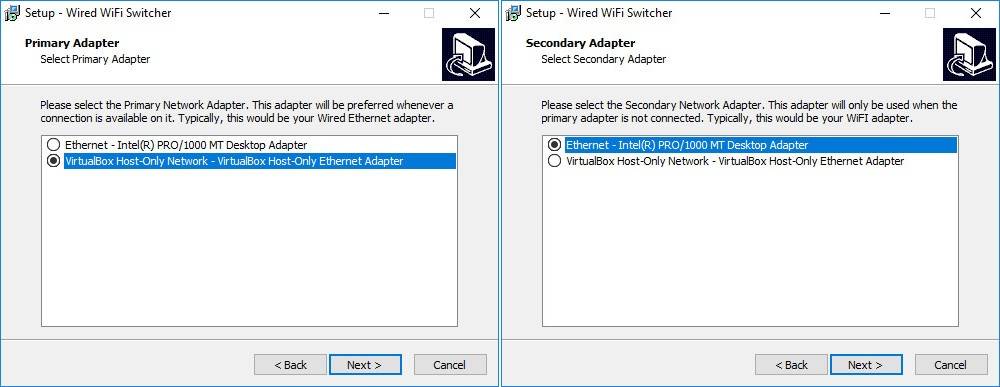
Настройки вступают в силу после завершения инсталляции утилиты.
Других настроек, кроме тех, которые задаются при установке утилита не имеет, чтобы изменить приоритет, придется переустановить приложение.
Скачать программку можно со странички разработчика sourceforge.net/projects/wifiswitcher. В настоящее время Wired WiFi Switcher представлена бета-версией, однако работает без каких-либо сбоев и ошибок.
- https://ip-calculator.ru/blog/ask/upravlenie-prioritetom-setevyh-adapterov-v-windows-10/
- https://liwihelp.com/internet-2/prioritet-seti.html
- https://www.white-windows.ru/kak-izmenit-prioritet-setevogo-adaptera-v-windows-10/
Источник: wind10.ru